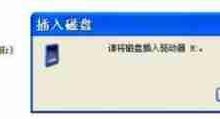在使用 windows 系统的过程中,一些用户可能会遭遇错误代码 0xc000000d。该错误通常出现在系统启动蓝屏、应用程序无法运行或驱动加载失败等情况下,提示系统遇到了“无效参数”的问题。本文将从多个方面分析其可能成因,并提供切实可行的解决策略。

一、常见触发场景及原因分析
该错误代码可能出现在以下几种典型情形中:
1、开机蓝屏
系统引导配置(BCD)文件损坏或被非法修改。
系统更新失败或双系统切换时引导出错。
启动参数设置错误,导致内核无法正常加载。
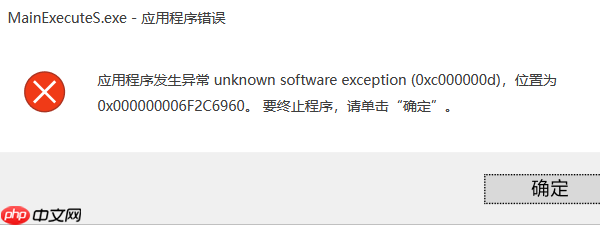
2、运行程序或游戏时报错
缺少必要的运行库组件,如 Visual C++ 或 .NET Framework。
程序与当前操作系统版本存在兼容性问题。
关键动态链接库(DLL)文件丢失或配置错误。
3、更新驱动后系统异常
安装了不兼容或错误版本的驱动程序。
驱动初始化过程中传入了非法参数,导致加载中断。
部分驱动持续尝试加载失败,引发系统卡顿或蓝屏。
二、排查与修复方法
方法一:重建系统引导配置
若错误发生在开机阶段,提示 0xC000000D,极有可能是引导配置损坏。可按以下步骤操作:
1、准备一个可启动的 Windows 安装U盘或系统恢复盘。
2、从U盘启动,选择“修复你的计算机”。
3、依次进入“疑难解答” → “高级选项” → “命令提示符”。
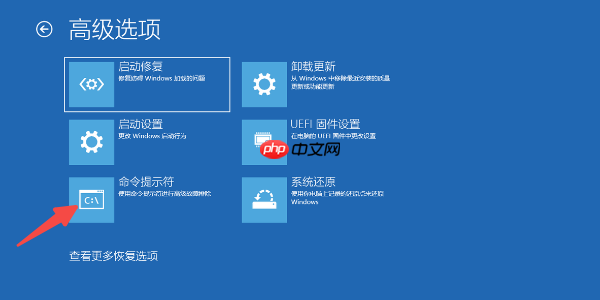
4、依次执行以下命令:
bootrec /fixmbr
bootrec /fixboot
bootrec /rebuildbcd
5、完成后重启电脑,查看是否恢复正常。
方法二:修复缺失的运行库
若错误出现在启动特定软件或游戏时,很可能是运行环境不完整。推荐使用“星空运行库修复大师”工具,它能自动识别系统中缺失或损坏的运行库组件,并一键完成修复,省去手动安装多个版本的麻烦。
1、启动“星空运行库修复大师”,点击“扫描”按钮。
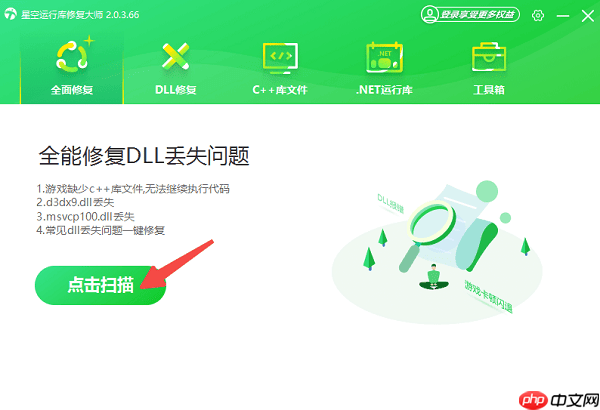
2、扫描完成后,工具会列出所有异常或缺失的运行库,点击“立即修复”。

3、修复结束后重启相关程序,测试是否解决问题。
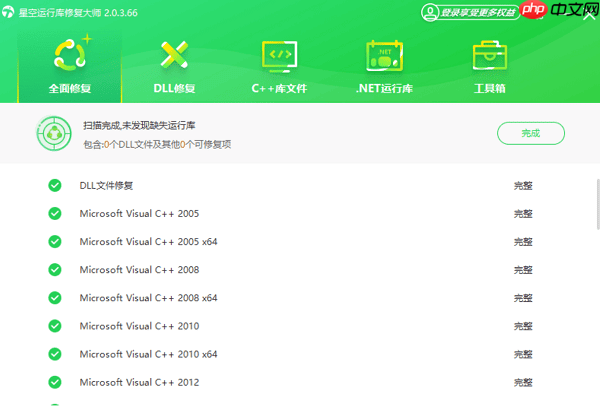
方法三:使用SFC扫描修复系统文件
某些核心系统文件(如 ntoskrnl.exe、crypt32.dll)若被篡改或损坏,也可能引发此错误。可通过系统自带的系统文件检查器进行修复。
1、按下 Win + S,输入 cmd,在搜索结果中右键选择“以管理员身份运行”。
2、在命令行窗口中输入:
sfc /scannow
并按下回车。
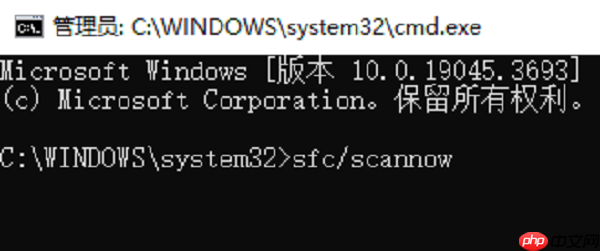
3、等待扫描和修复过程完成,通常需要几分钟时间。
4、修复完成后建议重启系统。
方法四:排查并修复驱动问题
部分用户在更新显卡、声卡或其他硬件驱动后出现蓝屏或程序崩溃,可能与驱动参数错误有关。使用“驱动人生”可以全面检测系统中的驱动状态,识别异常或不兼容的驱动版本。
1、打开驱动人生,进入“驱动管理”功能,点击“立即扫描”。
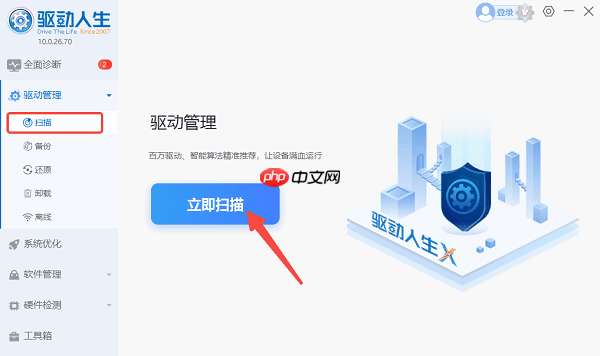
2、系统将列出存在问题的驱动,勾选后点击“一键修复”。
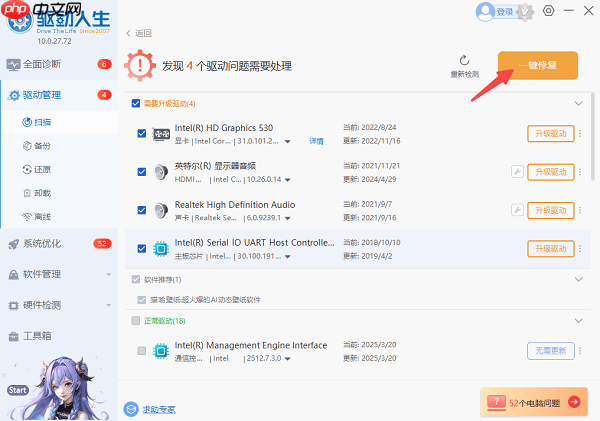
3、修复完成后重启电脑,观察问题是否消除。
方法五:创建新用户账户或重置系统
若上述方法均无效,且错误反复出现,可尝试新建一个 Windows 用户账户,排除用户配置文件损坏的可能性。若问题依旧,建议执行系统重置,保留个人文件。
1、进入“设置” → “更新和安全” → “恢复”。
2、点击“重置此电脑”下的“开始”按钮,选择“保留我的文件”。
3、按照提示完成系统重置流程。
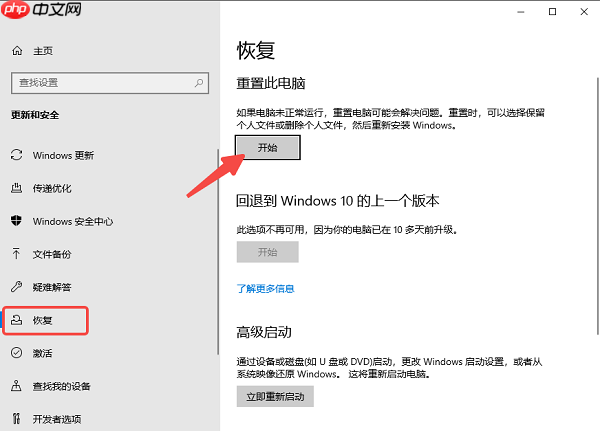
当遇到 0xC000000D 错误时,往往涉及系统底层设置。解决问题的关键在于准确判断错误来源,有针对性地排查。借助“驱动人生”这类专业工具,能快速识别驱动层面的问题,避免在繁琐的系统设置中盲目尝试。

 路由网
路由网